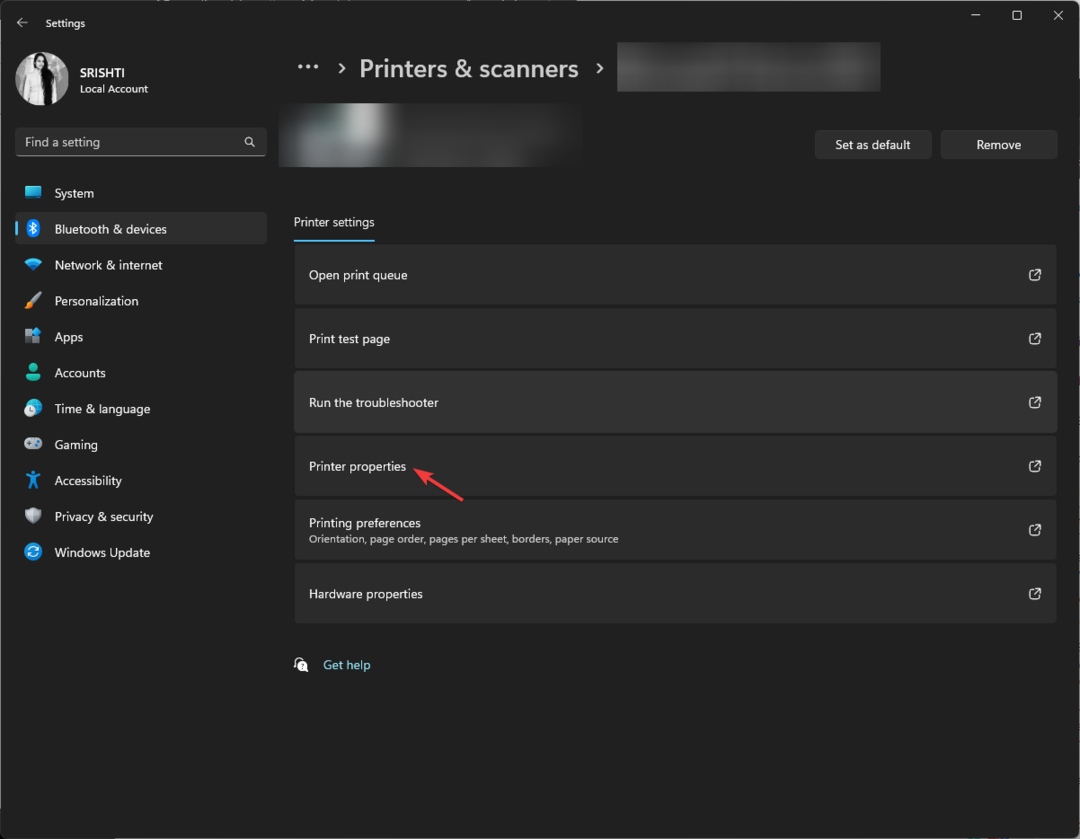Якщо принтер Canon не вимикається, ці швидкі рішення допоможуть вам
- Якщо принтер Canon не вимикається, перезапустіть його – це швидкий спосіб вирішити багато проблем, зокрема цю.
- Ваша черга друку також може призвести до цієї проблеми, тому обов’язково очистіть її належним чином.
- Іноді потрібно скинути налаштування принтера, щоб назавжди вирішити ці проблеми.

У сучасну технологічну епоху друкарська машина стала необхідною складовою наших будинків і офісів. Існує багато брендів принтерів, найвідомішим з яких є Canon. Однак проблема з невимиканням принтера Canon зустрічається часто.
На принтерах Canon доступно багато передових функцій, а також висока швидкість друку, копіювання та сканування.
Однак також правда, що принтери, як і всі інші пристрої, час від часу стикаються з технологічними проблемами, наприклад, принтер Canon не вимикається.
Це не єдина проблема з принтером, і іноді Windows не може підключитися до принтера, але ми розглянули це в окремому посібнику.
Ідеальним способом вирішення проблем із принтером у цей момент є співпраця з обізнаними комп’ютерними гуру.
Крім того, ви можете прочитати допис у нашому блозі, оскільки ми розглянули, як вирішити проблему, коли ваш принтер Canon не вимикається, її причини, а також деякі поширені помилки принтера Canon.
Як ми тестуємо, перевіряємо та оцінюємо?
Протягом останніх 6 місяців ми працювали над створенням нової системи перегляду того, як ми створюємо контент. Використовуючи його, ми згодом переробили більшість наших статей, щоб надати фактичні практичні знання про створені нами посібники.
Більш детально ви можете прочитати як ми тестуємо, переглядаємо та оцінюємо в WindowsReport.
Чому не вимикається принтер Canon?
Є кілька причин, чому ваш принтер Canon не вимикається. Повідомлення про помилки, наприклад Помилка принтера 5B00 про що можуть свідчити блимання індикаторів, це може бути причиною того, що ваш принтер Canon відмовляється вимикатися.
Проблеми з нагріванням фьюзера також можуть бути винні. Виною цьому може бути перегорів нагрівальний елемент або проблема зі схемою визначення температури.
Як запобіжний захід від потенційного перегріву та ризику пожежі машини Canon зазвичай блокують пристрій, і його неможливо вимкнути. Ви можете вирішити цю проблему, дотримуючись наведених нижче виправлень;
Як полагодити принтер Canon, якщо він не вимикається?
1. Очистити всі команди друку
- Натисніть Windows старт кнопку та тип Принтери та сканери.

- Виберіть потрібний принтер – Принтер Canon щоб розширити його.
- Натисніть на Відкрита черга.
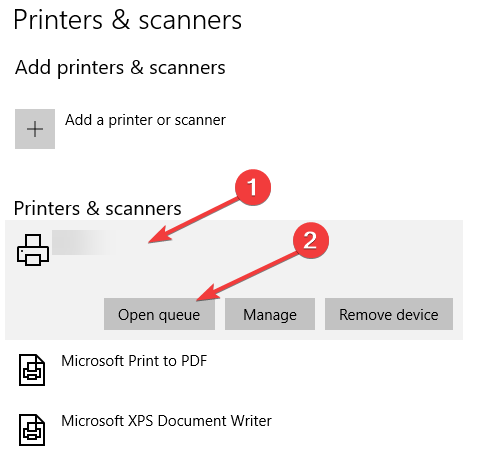
- Клацніть правою кнопкою миші потрібні завдання друку в черзі, щоб скасувати їх.
2. Тривале натискання кнопки зупинки
- Натисніть і утримуйте СТІЙ протягом 5-7 секунд.

- Зачекайте та подивіться, чи проблема вирішиться.
- Після цього ваш принтер буде скинуто до налаштувань за замовчуванням.
3. Вийміть чорнильні картриджі
- Відкрийте кришку принтера.
- Натисніть на передню частину порожнього картриджа до клацання, а потім потягніть його на себе. Не тягніть, поки не почуєте клацання, тому що вам не потрібно застосовувати силу.
- Зніміть захисну стрічку, що закриває сопло друку, щоб побачити свій новий картридж.
- Вставте його задньою частиною під скромним кутом догори та трохи підніміть передню частину, ви повинні почути легке клацання, що означає, що вона вставлена. Закрийте принтер.
- Перевірте, чи проблему вирішено.
4. Від’єднайте принтер від джерела живлення
- Від’єднайте шнур живлення принтера від настінної розетки та задньої панелі принтера та залиште його в цьому стані приблизно на 10 хвилин.
- Підключіть шнур живлення принтера до його задньої частини, коли мине розрахунковий проміжок часу, а потім підключіть його безпосередньо до окремої розетки.
- Активуйте принтер через комп'ютер.
5. Вимкніть налаштування DRX
- Натисніть Меню Кнопка у вашому принтері.
- Йти до Налаштування потім до Налаштування пристрою.

- Виберіть Налаштування локальної мережі потім Інші налаштування.

- Спустіться до Налаштування дротової локальної мережі DRX або Налаштування бездротової локальної мережі DRX якщо ви використовуєте Wi-Fi, і виберіть в порядку. Далі виберіть Вимкнути.

- Виберіть Копія після того, як машина перевірить, чи змінила налаштування.
- Принтер Canon не запитує пароль Wi-Fi: 3 способи це виправити
- Сканер Canon MX310 не працює? 5 способів виправити це
- Як завантажити драйвер Canon Mg2540s для Windows 11
- Помилка ініціалізації маршрутизатора: як вирішити цю проблему Altice One
- Виправлення: ITVX не працює на Firestick – 5 перевірених рішень
Які найпоширеніші помилки принтерів Canon?
Під час експлуатації принтера Canon час від часу може виникати низка проблем. Тому ми зібрали інформацію та виправлення для кодів помилок, які стосуються вашого обладнання Canon.
Ваш апарат повідомляє про необхідність замінити порожні картриджі з кодом помилки U162. Це повідомлення може з’явитися, коли вирівнювання картриджів. Ви можете вирішити проблему, знайшовши кнопку СТОП/СКИДАННЯ/ВІДНОВИТИ на принтері Canon, натиснувши її та утримуючи протягом 10 секунд.
Це повідомляє принтеру, що ви знаєте про повідомлення, але все одно хочете надрукувати. Ви можете друкувати звичайним способом.
E13 означає, що у ваших чорнильних картриджах може бракувати чорнила. Якщо деякі витратні матеріали сумісні з вашою системою, замініть порожні чорнильні картриджі.
E16 означає, що ваші чорнильні картриджі порожні. Закрийте кришку виведення паперу та замініть порожні чорнильні картриджі.
Швидка перевірка кодів картриджів і нова інсталяція повинні вирішити проблему, оскільки код помилки 1487 зазвичай вказує на те, що чорнильні картриджі вставлено неправильно.
Якщо вам потрібна додаткова допомога у вирішенні проблем із принтером, зробіть один дзвінок на завжди відкриту службу підтримки Canon, не витрачаючи свій дорогоцінний час.
Їхній досвідчений персонал негайно зв’яжеться з вами по телефону та порадить, як вирішити вашу проблему. Ми щиро сподіваємося, що ця інформація була для вас дуже корисною.
Принтер Canon не вимикається – це незвичайна проблема, але ми сподіваємося, що вам вдалося її вирішити за допомогою рішень із цього посібника.
Можуть виникнути проблеми з принтерами Canon, і якщо у вас виникнуть додаткові проблеми, наш Windows 11 не виявляє принтер Canon путівник – чудове місце для початку.
Чи вдалося вам вирішити цю проблему за допомогою наших рішень? Дайте нам знати в розділі коментарів нижче!